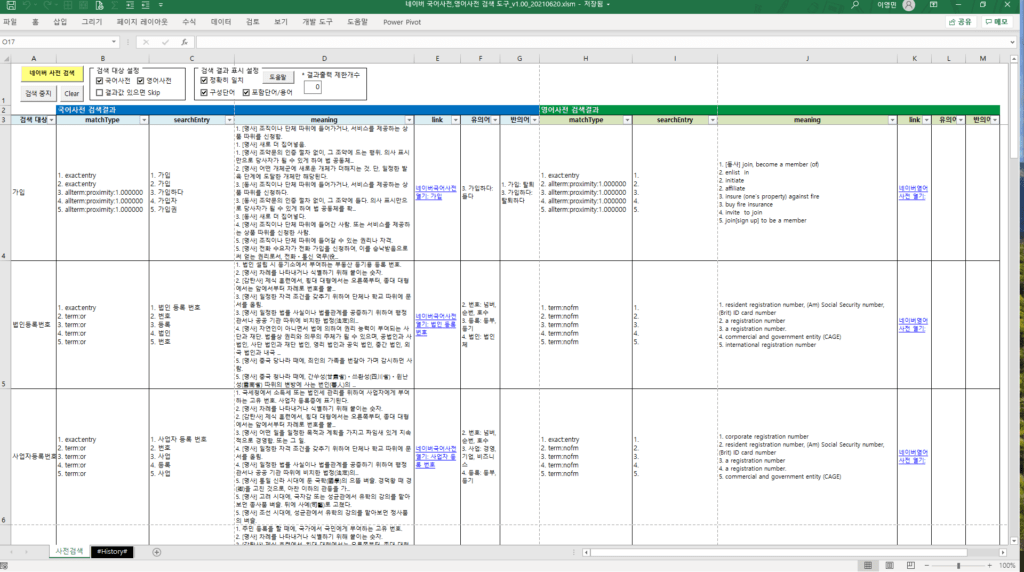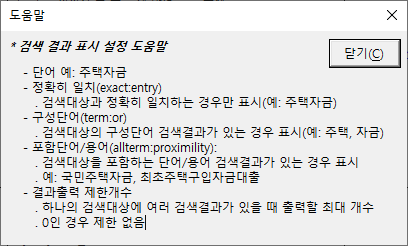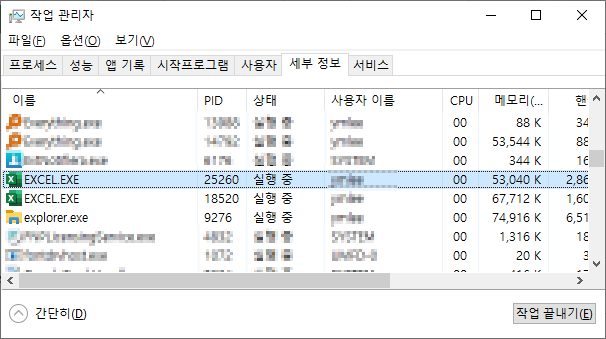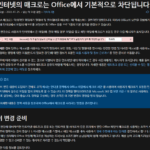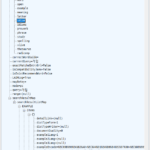Überblick über das Naver Korean Dictionary/English Dictionary Search Tool
Es wird ein Überblick über das Suchwerkzeug Naver Korean Dictionary/English Dictionary gegeben.
1. Überblick über das Naver Korean Dictionary/English Dictionary Search Tool
1.1. Notwendigkeit
Haben Sie jemals koreanische und englische Wörterbücher von Naver durchsucht und die Suchergebnisse manuell in Excel kopiert und eingefügt?
Wenn Sie nur nach wenigen Wörtern (oder Begriffen) suchen müssen, können Sie dies manuell tun. Aber wenn es Hunderte, Tausende oder mehr sind, ist Handarbeit zu unproduktiv.
Obwohl es von der Größe des Unternehmens abhängt, das Datenstandards einführt, gibt es viele Fälle, in denen es Tausende von Standardwörtern und Zehntausende von Standardbegriffen gibt. In dieser Größenordnung sind automatisierte Tools wichtiger als manuelle Arbeit.
Dieses Tool kann bei der Erstellung von Standardwörtern und Beschreibungen (Definitionen) von Standardbegriffen während des Arbeitsprozesses der Datenstandardisierung eine große Hilfe sein.
1.2. Vorsicht
Naver bietet keine APIs zum Durchsuchen von koreanischen und englischen Wörterbüchern. Enzyklopädie-Such-API wird bereitgestellt. (siehe URL unten)
https://developers.naver.com/docs/serviceapi/search/encyclopedia/encyclopedia.md#Encyclopedia
Da dieses Tool Suchergebnisse mit einer anderen als der offiziell von Naver bereitgestellten Methode abruft, funktioniert es möglicherweise eines Tages plötzlich nicht mehr. (Zum jetzigen Zeitpunkt, 2021-06-23, funktioniert es ohne Probleme.)
Die Nutzungsbedingungen entnehmen Sie bitte den im Blatt „#History#“ angegebenen Lizenzinhalten.
1.3. Herunterladen
Wählen Sie unten die Datei „Naver Korean Dictionary, English Dictionary Search Tool_v1.00_20210620.xlsm“ aus und laden Sie sie von github herunter, oder
https://github.com/DAToolset/ToolsForDataStandard
Alternativ können Sie direkt von dieser URL herunterladen.
* Inhalte am 08.07.2022 hinzugefügt
Ich habe einen neuen Artikel über das Patchen des von benif in einem Kommentar gemeldeten Fehlers geschrieben.
Die obige Version (v1.00) funktioniert nicht mehr, Sie können sie also aus dem folgenden Artikel herunterladen.
Naver Suchtool für koreanisches Wörterbuch/englisches Wörterbuch_v1.01_20220708
2. Naver Suchwerkzeug für Koreanisch-Wörterbuch/Englisch-Wörterbuch Funktionen und Optionen
2.1. Funktion
- Naver-Wörterbuchsuche: Durchsucht das Wörterbuch gemäß den Einstellungen für die Suchzielliste und gibt die Ergebnisse an Excel aus.
- Suche stoppen: Ausführung während der Suche stoppen.
- Löschen: Löscht die im Suchergebnisbereich angezeigten Inhalte.
2.2. Möglichkeit
- Suchzieleinstellungen
- Koreanisches Wörterbuch, Englisches Wörterbuch: Durchsuchen Sie das ausgewählte Wörterbuch.
- Bei Ergebniswert überspringen: Wenn im Suchergebnisbereich bereits Inhalte vorhanden sind, springt die Suche zum nächsten Wort.
- Anzeigeeinstellung Suchergebnis (Beispiel ist das Ergebnis für den Suchbegriff „Wohngeld“)
- Exakte Übereinstimmung: Zeigt Ergebnisse an, die genau mit dem Suchbegriff übereinstimmen (MatchType -> Exact:Entry)
(z. B. Wohngeld) - Wortbestandteil: Suchergebnisse für den Wortbestandteil des Suchbegriffs anzeigen (matchType -> term:or)
(z. B. Wohnung, Geld) - Wörter/Begriffe einbeziehen: Suchergebnisse für Wörter/Begriffe anzeigen, die den Suchbegriff enthalten (matchType -> allterm:proximity)
(z. B. Nationaler Wohnungsfonds, Erstwohnungskaufdarlehen usw.) - Ergebnisausgabelimit: Die Anzahl der Suchergebnisse für den Suchbegriff, die angezeigt werden sollen. Wenn zu viele Suchergebnisse vorhanden sind, können Sie die Anzahl begrenzen.
- 0: Keine Begrenzung (alle Suchergebnisse werden ausgegeben)
- n: Ausgabe von n Suchergebnissen
- Exakte Übereinstimmung: Zeigt Ergebnisse an, die genau mit dem Suchbegriff übereinstimmen (MatchType -> Exact:Entry)
Wenn Sie auf die Schaltfläche „Hilfe“ klicken, können Sie die einfache Hilfe für die Einstellung anzeigen, wie unten gezeigt.
3. So verwenden Sie das Suchwerkzeug Naver Korean Dictionary/English Dictionary
3.1. Grundlegende Verwendung
Verwenden Sie in der folgenden Reihenfolge.
- Füllen Sie die Liste der Suchbegriffe in Spalte A (Suchen nach) aus.
- Wählen Sie ein Suchziel (koreanisches Wörterbuch, englisches Wörterbuch) aus den Optionen aus.
- Wählen Sie in den Optionen die Einstellungen zur Anzeige der Suchergebnisse aus.
- Klicken Sie auf die Schaltfläche „Naver Dictionary Search“ und warten Sie.
Wenn es lange dauert, weil viele Suchbegriffe vorhanden sind, verarbeiten Sie diese wie folgt parallel.
- Teilen Sie den gesamten Suchbegriff in eine passende Zahl und speichern Sie die Datei separat ab.
(Beispiel: Wenn die Gesamtzahl der Suchbegriffe 10.000 beträgt, teilen Sie sie in 1.000 und speichern Sie die Dateien als _1, _2, …, _10 usw.) - Führt Excel als separaten Prozess für die Anzahl der Dateien oder eine entsprechende Anzahl aus. (siehe unten wie)
- Öffnen Sie die in Schritt 1 unterteilte Excel-Datei in jedem Excel-Prozess und klicken Sie der Reihe nach auf die Schaltfläche „Naver Dictionary Search“.
- Warten Sie, bis die Ausführung abgeschlossen ist.
Multithreading kann nicht in Excel-VBA-Code verwendet werden. Um gleichzeitig zu verarbeiten, müssen mehrere Prozesse verwendet werden, und aus diesem Grund wird Excel als separater Prozess für die Verarbeitung ausgeführt. Beachten Sie die folgende Reihenfolge.
3.2. So führen Sie mehrere Excel-Prozesse aus
- Wenn Excel nicht ausgeführt wird, führen Sie zuerst den ersten Excel-Prozess aus.
- Klicken Sie mit der rechten Maustaste auf das Excel-Symbol in der Taskleiste und im Popup-Menü Alt Klicken Sie bei gedrückter Taste (wichtig) mit der linken Maustaste auf den Eintrag „Excel“. (Alt + linke Maustaste klicken)
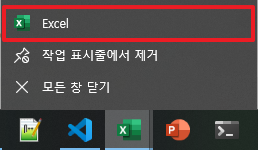
Ausführen von Excel als separater Prozess
Achten Sie darauf, die Alt-Taste gedrückt zu halten, bis das folgende Dialogfeld angezeigt wird. - „Möchten Sie eine neue Excel-Instanz starten?“ Klicken Sie im Dialogfeld auf die Schaltfläche „Ja (Y)“, um einen neuen Excel-Prozess auszuführen
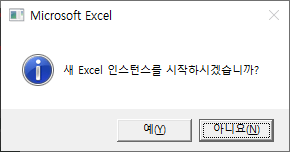
Starten Sie eine neue Excel-Instanz - Um zu überprüfen, ob mehrere Excel-Prozesse ausgeführt werden, prüfen Sie, ob im Task-Manager mehrere „EXCEL.EXE“-Prozesse vorhanden sind.
Wenn Sie nur ein paar Suchbegriffe testen möchten, um zu sehen, ob die Wörterbuchsuche gut funktioniert, ▶1) Klicken Sie nach dem Ausführen der Suche auf die Schaltfläche „Suche beenden“, ▶2) Fügen Sie eine Leerzeile unter der entsprechenden Suchnummer ein Begriffe (ca. 5) und Suche So geht's, zwei Wege sind möglich: Bitte wählen Sie eine Methode, die für Sie bequem ist.
4. Sonstiges: Referenzquellcode
VBA JSON-Parser: https://github.com/VBA-tools/VBA-JSON
Ein Parser wird benötigt, um die erforderlichen Teile aus den JSON-Daten der Ergebnisse der Naver-Wörterbuchsuche zu extrahieren. Der in der oben genannten URL offengelegte Quellcode wurde unverändert verwendet.
Als Referenz finden Sie unten ein Tutorial-Video, das mit dem GitHub des Autors verknüpft ist.
Tutorial: So parsen Sie JSON mit VBA-JSON – https://www.youtube.com/watch?v=CFFLRmHsEAs
5. Beschreibung der Arbeitsweise und des Quellcodes
Als separater Artikel gepostet. Bitte beachten Sie den folgenden Artikel.
Naver Korean Dictionary/English Dictionary Search Tool Betriebsmethode und Quellcode
Bis zu diesem Punkt haben wir gelernt, wie man das Koreanisch-Wörterbuch und die Suchwerkzeuge für Englisch-Wörterbücher von Naver verwendet. Als nächstes betrachten wir das Funktionsprinzip und den Quellcode.
<< Liste verwandter Artikel >>